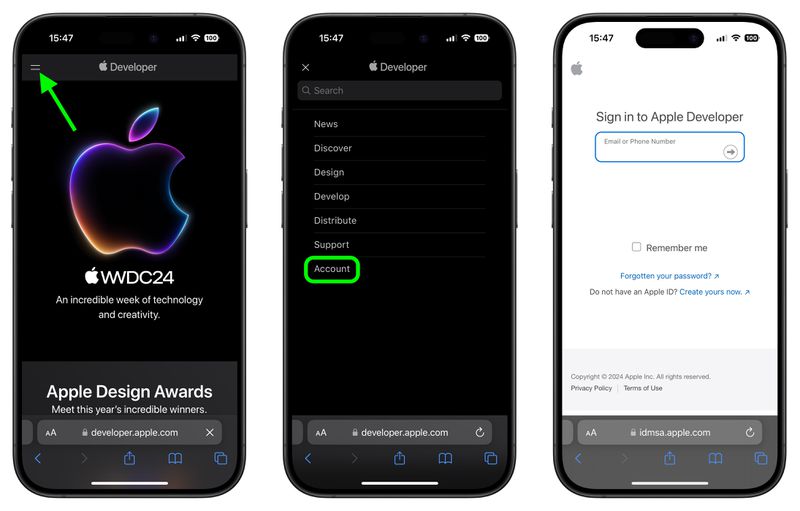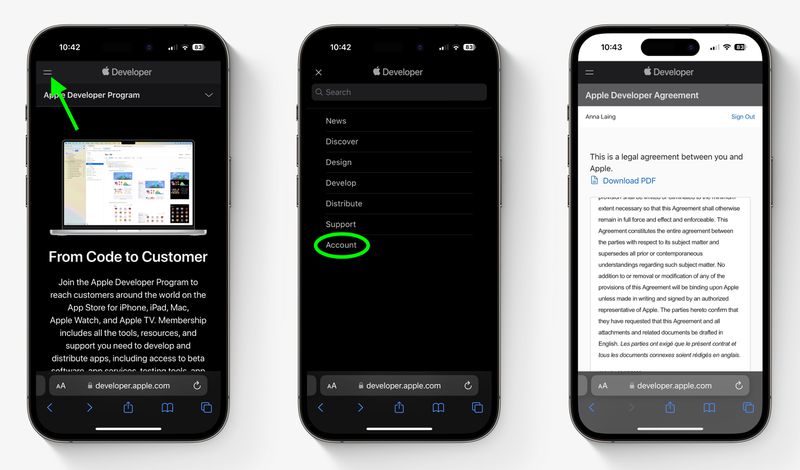如何在 iPhone 上取得 iOS 18 開發者測試版
蘋果已經向開發者發布了第一個 iOS 18 測試版,但即使是非開發者也有機會在他們的 iPhone 上免費下載測試版軟體更新。繼續閱讀以了解它是如何完成的。

傳統上,當蘋果宣布重大的新作業系統更新時,第一波測試版只能由蘋果開發者計劃的付費訂閱者下載,該計劃的費用為每年 99 美元。在開發者測試版發布幾天或幾週後,註冊蘋果公共測試版軟體計畫的用戶將可以使用公共測試版。去年 iOS 17 改變了這一切,現在 iPhone 用戶不再需要等待公開的 Beta 版來測試新功能。
事實上,任何使用 Apple ID 登入 Apple 開發者帳戶網站的人都可以訪問開發者 Beta 版即使他們不是 Apple 開發者計劃的付費會員,也可以發布。這意味著任何擁有 Apple ID 的人都可以下載並安裝 iOS 18、iPadOS 18 和 macOS Sequoia 測試版,而無需等待公開測試版發布。
我的 iPhone 與 iOS 18 相容嗎?
請注意,iOS 18 是相容的iPhone XR 及更新機型,以及配備相同 A12 Bionic 晶片的 iPhone XS 和 iPhone XS Max 型號,但較舊的 iPhone 型號將錯過。對於完整列表,iOS 18支援以下iPhone型號:
- IPHONE14
- IPHONE14 PLUS
- IPHONE14 PRO
- IPHONE14 PRO MAX MAX IPHONE14 PRO
- PRO
- iPhone 13 Pro Max
- iPhone 12
- iPhone 12 mini
- iPhone 12 Pro
- iPhone 12 Pro Max
- iPhone 11
- iPhone 11 Pro
- iPhone 11
- iPhone 11 Pro
- iPhone XR
- iPhone SE(第2 代或更高版本)
- 我應該安裝iOS 18 Developer Beta 嗎?
在下載更新之前,值得注意的是,Apple 不建議在您的設備上安裝 iOS 18 Beta 更新主要 iPhone,因此如果您有輔助設備,請使用它。這是測試版軟體,這意味著經常會出現錯誤和問題,從而導致軟體無法正常工作或導致其他問題。
首先對您的設備進行存檔備份
在安裝測試版之前,請確保使用以下方法在安裝軟體之前備份您的 iOS 設備,否則一旦出現問題您將無法恢復到 iOS 17錯誤。
使用提供的電纜將 iPhone 插入 Mac。 在對話方塊提示中按一下「允許」以允許附件連線。- 點擊 Dock 中的 Finder 圖示開啟 Finder 視窗。
- 點擊您的側邊欄中的 iOS 裝置名稱。
-
 如果這是第一次將您的裝置連接到 Mac,請在 Finder 視窗中點按「信任」。
如果這是第一次將您的裝置連接到 Mac,請在 Finder 視窗中點按「信任」。
-
 出現提示時輕點設備上的“信任”,然後輸入您的密碼進行確認。
出現提示時輕點設備上的“信任”,然後輸入您的密碼進行確認。
在「常規」標籤中,按一下「將 iPad 上的所有資料備份到此 Mac 上」旁邊的圓圈。 - 如果要加密備份,請選取「加密」旁邊的方塊本機備份,然後輸入密碼來保護您的資料。
- 如果您不想建立加密備份,或者您已經設定了加密備份,請按一下立即備份。
-
 當備份完成後,您可以在「管理備份」按鈕上方的「常規」標籤中找到上次備份的日期和時間。請記住,當您將來手動或自動備份 iPhone 時,此備份不會被覆蓋,因此您可以隨時使用同一 Finder 螢幕中的「恢復備份...」選項來恢復它。
當備份完成後,您可以在「管理備份」按鈕上方的「常規」標籤中找到上次備份的日期和時間。請記住,當您將來手動或自動備份 iPhone 時,此備份不會被覆蓋,因此您可以隨時使用同一 Finder 螢幕中的「恢復備份...」選項來恢復它。
之前已註冊 Apple 測試版軟體計劃的用戶可以立即使用下載和安裝 iOS 18 開發者測試版的選項。如果您目前已註冊接收公開測試版,則可以跳至步驟 6,否則請依照下列步驟操作。
- 在 iPhone 上開啟 Safari 並造訪developer.apple.com。
- 點擊頁面左上角的選單圖標,然後點擊帳戶。
- 在「登入 Apple Developer」下,輸入並提交您的資訊使用箭頭按鈕輸入 Apple ID 和密碼,然後輸入發送到您裝置的雙重認證碼。

- 再次點擊左上角的選單圖標,然後點擊帳戶。
- 接受法律條款Apple 開發者協議,方法是向下捲動頁面,選中復選框,然後點擊「我同意」。

- 前往“設定”->“通用”->“軟體更新”,確保您的 iPhone 運行的是 iOS 17.5 或更高版本。如果是,並且您剛完成步驟 1-5 註冊開發者帳戶,請重新啟動您的 iPhone。如果不是,請下載並安裝最新更新到您的設備,然後等待其重新啟動。
- 現在返回“設定”->“常規”->“軟體更新”。
- 點選「測試版更新」。如果您沒有看到該選項,請嘗試關閉“下載 iOS 更新”(自動更新 -> 下載 iOS 更新),然後點擊“返回”,它應該會出現。
- 在清單中選擇 iOS 18 Developer Beta,然後點擊「返回」。
- 等待軟體更新畫面檢查 Apple 的伺服器。當 iOS 18 Developer Beta 出現時,點擊“下載並安裝”,然後按照指示操作並等待安裝完成。

iOS 18 功能
iOS 18 是一個重大更新,引入了 Apple Intelligence,這就是 Apple稱其人工智慧功能集已深度整合到 iOS 中。 Apple Intelligence 將生成式人工智慧與個人背景相結合,蘋果稱之為「為我們其他人服務的人工智慧」。也就是說,Apple Intelligence 直到今年稍後才會上線,但還有一系列其他更新值得關注。
iOS 18 為主畫面提供了新的自訂工具。應用程式圖示現在具有深色模式,您可以將它們著色以創建獨特的外觀。應用程式現在還可以自由放置在「主螢幕」上的任何位置。
控制中心也經過了重新設計,現在可以透過新的圖庫進行高度客製化。您可以連續滑動以存取其他控制中心螢幕。鎖定螢幕控制也是可自訂的。
在訊息中,輕擊鍵已經過重新設計,您現在可以對任何表情符號做出反應。您也可以安排稍後發送的訊息,以及使用粗體、斜體、底線和刪除線設定文字格式。新的文字效果提供了透過自動建議來強調單字和短語的方法。現在您也可以透過衛星連線發送和接收訊息。
在「郵件」中,電子郵件會自動分類,以協助確定訊息的優先順序。地圖應用程式中還有一個帶有步道網路和健行路線的新地形圖。在錢包中,新的「點擊現金」功能可以透過將 iPhone 放在一起來發送現金。
「照片」應用程式在「iOS 18」中完全重新設計。該應用程式已統一為一個視圖,頂部有一個照片網格,可以查看整個圖書館和按主題組織的館藏。您可以使用底部的“月”和“年”視圖,還有一個過濾器按鈕,可讓您隱藏螢幕截圖並以其他方式排序。
有關新功能的完整細分,請務必查看我們全面的 iOS 18 綜述。
相關綜述:iOS 18、iPadOS 18相關論壇:iOS 18、iPadOS 18以上是如何在 iPhone 上取得 iOS 18 開發者測試版的詳細內容。更多資訊請關注PHP中文網其他相關文章!

熱AI工具

Undresser.AI Undress
人工智慧驅動的應用程序,用於創建逼真的裸體照片

AI Clothes Remover
用於從照片中去除衣服的線上人工智慧工具。

Undress AI Tool
免費脫衣圖片

Clothoff.io
AI脫衣器

Video Face Swap
使用我們完全免費的人工智慧換臉工具,輕鬆在任何影片中換臉!

熱門文章

熱工具

記事本++7.3.1
好用且免費的程式碼編輯器

SublimeText3漢化版
中文版,非常好用

禪工作室 13.0.1
強大的PHP整合開發環境

Dreamweaver CS6
視覺化網頁開發工具

SublimeText3 Mac版
神級程式碼編輯軟體(SublimeText3)
 評論:Ecovacs的X8 Pro Omni機器人現在與HomeKit合作
Apr 17, 2025 am 06:01 AM
評論:Ecovacs的X8 Pro Omni機器人現在與HomeKit合作
Apr 17, 2025 am 06:01 AM
在iOS 18.4的情況下,蘋果為HomeKit增加了對機器人真空吸塵器的支持。有一些支持物質的機器人真空吸塵器可以添加到與Siri一起使用的家庭應用程序中,包括來自Ecovacs的Deebot X8 Pro Omni。我一直在測試x8 pro omni th
 評論:DIO節點旨在將具有成本效益的Airplay揚聲器帶到您的整個房屋
Apr 15, 2025 am 06:12 AM
評論:DIO節點旨在將具有成本效益的Airplay揚聲器帶到您的整個房屋
Apr 15, 2025 am 06:12 AM
Dio是一家小型公司,專注於為Apple生態系統提供單一產品:一種低成本的Airplay揚聲器系統,即Dio Node。 Dio節點最初是作為眾籌的Indiegogo運動發起的,Dio節點開始運送給支持者LA
 使用這些技巧揭示MacOS查找器中的隱藏文件夾大小
Apr 17, 2025 am 01:11 AM
使用這些技巧揭示MacOS查找器中的隱藏文件夾大小
Apr 17, 2025 am 01:11 AM
在列表視圖中使用MacOS Finder時,您會看到單個文件的大小 - 但不是文件夾。該文件夾在大小列中顯示一對破折號( - )。 MacOS跳過默認計算文件夾大小以保持列表視圖快速,ESPEC
 最佳PS5獨家產品2025-為PlayStation 5製作的頂級遊戲
Apr 18, 2025 am 11:37 AM
最佳PS5獨家產品2025-為PlayStation 5製作的頂級遊戲
Apr 18, 2025 am 11:37 AM
最好的PS5獨家使用者是那些是或專門為索尼的最新遊戲機製作的遊戲。與其他遊戲相比,獨家遊戲可以為機器產品設定基調和場景。 PlayStation Consoles通常是這種情況,每個G
 擔心iPhone隱私?與控制中心一起執行此操作
Apr 15, 2025 am 12:59 AM
擔心iPhone隱私?與控制中心一起執行此操作
Apr 15, 2025 am 12:59 AM
在iOS中,控制中心可用於快速拍照,記下音符,打開燈,控制您的Apple TV等等。這很有用且方便,因為您甚至不必解鎖iPhone或iPad即可使用它。但是,與
 最佳蒸汽甲板遊戲2025:Valve的手持遊戲機的首選
Apr 17, 2025 am 10:50 AM
最佳蒸汽甲板遊戲2025:Valve的手持遊戲機的首選
Apr 17, 2025 am 10:50 AM
2025年最好的蒸汽甲板遊戲讓您在旅行友好的手持設備上享受一些最好的蒸汽遊戲,因此您可以在旅行中將這些出色的標題與您一起使用。雖然您可能無法在所有可用的蒸汽遊戲中找到可用
 如何使用iPhone找到Apple TV Siri遙控器
Apr 15, 2025 am 01:07 AM
如何使用iPhone找到Apple TV Siri遙控器
Apr 15, 2025 am 01:07 AM
在iOS 17和TVOS 17及以後的情況下,Apple提供了一項功能,該功能允許Apple TV用戶使用其iPhone找到放錯位置的Siri遙控器。繼續閱讀以了解如何完成。
 評論:Alogic的Roam Power Bank在旅途中充電您的所有設備
Apr 16, 2025 am 06:07 AM
評論:Alogic的Roam Power Bank在旅途中充電您的所有設備
Apr 16, 2025 am 06:07 AM
便攜式多設備充電器是用於常客的流行配件,具有保持iPhone,Apple Watch,AirPods的能力,在某些情況下,其他設備在離開家時會充電。 Alogic最近推出的漫遊21,000mAh




 如果這是第一次將您的裝置連接到 Mac,請在 Finder 視窗中點按「信任」。
如果這是第一次將您的裝置連接到 Mac,請在 Finder 視窗中點按「信任」。  出現提示時輕點設備上的“信任”,然後輸入您的密碼進行確認。
出現提示時輕點設備上的“信任”,然後輸入您的密碼進行確認。  當備份完成後,您可以在「管理備份」按鈕上方的「常規」標籤中找到上次備份的日期和時間。請記住,當您將來手動或自動備份 iPhone 時,此備份不會被覆蓋,因此您可以隨時使用同一 Finder 螢幕中的「恢復備份...」選項來恢復它。
當備份完成後,您可以在「管理備份」按鈕上方的「常規」標籤中找到上次備份的日期和時間。請記住,當您將來手動或自動備份 iPhone 時,此備份不會被覆蓋,因此您可以隨時使用同一 Finder 螢幕中的「恢復備份...」選項來恢復它。